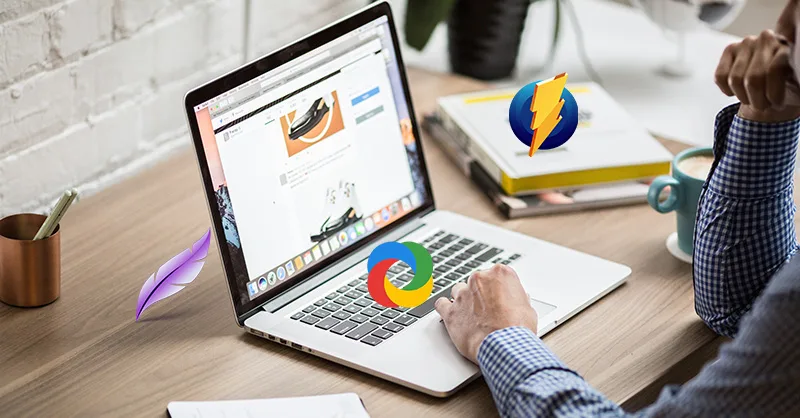Tu veux garder une info, montrer quelque chose à un ami, ou juste enregistrer ce qui s’affiche sur ton écran ? La capture d’écran est devenue un réflexe que l’on utilise tous les jours, sans vraiment y penser. Mais entre les boutons que l’on oublie, les outils qui ne font pas ce que l’on veut, et les fonctions trop limitées… cela peut vite devenir galère.
Heureusement, il existe plein d’applications gratuites super simples qui font le boulot, voire bien plus. Et que tu sois sur Android, iPhone, Windows ou Mac, il y a toujours une appli faite pour toi. On te montre ici les meilleures à tester, sans prise de tête.
Capture d’écran sur smartphone : des applis pratiques qui te sauvent la mise📱
Sur téléphone, tu peux en général faire une capture en appuyant sur deux boutons. Mais si t’es comme beaucoup de gens, tu rates la moitié du temps, ou alors tu ne sais pas comment la modifier ensuite. C’est là que ces applis de capture écran gratuites deviennent super utiles.
📸 Screenshot Easy (Android)

Avec Screenshot Easy, tu peux prendre une capture en appuyant sur un petit bouton flottant qui reste sur ton écran. Pas besoin de combiner des touches ou de t’énerver. En plus, tu peux tout de suite modifier l’image, la recadrer, flouter un détail, écrire un petit mot, et hop, tu partages.
L’appli est légère, simple à comprendre, et franchement, elle porte bien son nom.
🟢 Screen Master (Android)
Screen Master, c’est l’alliée parfaite si tu fais souvent des captures. Tu peux même capturer une page entière qui défile toute seule. Hyper pratique pour sauvegarder une discussion, un site ou un tuto.
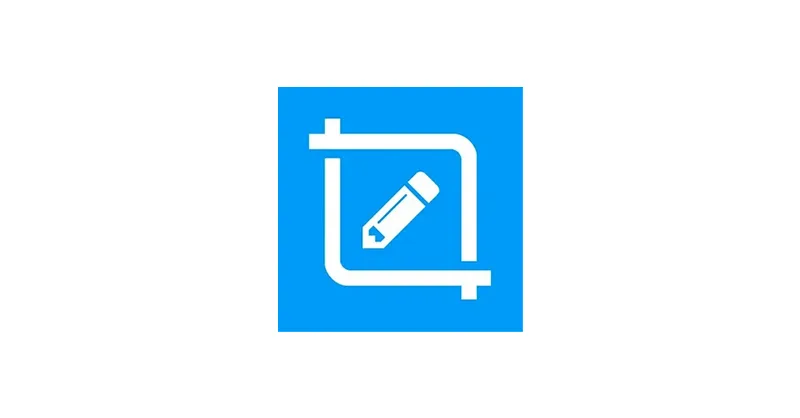
Tu peux aussi dessiner sur la capture, ajouter des flèches, des cadres, ou cacher des infos sensibles. C’est complet sans être compliqué. Et tout cela, sans sortir un centime.
🍏 Tailor (iPhone)
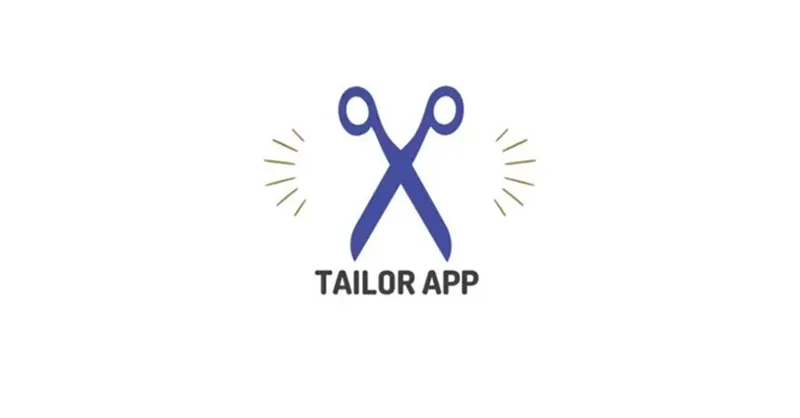
Sur iPhone, la capture d’écran de base marche bien. Mais si tu veux aller plus loin, Tailor est top. Elle te permet de fusionner plusieurs captures automatiquement, comme par magie. Pas besoin de retoucher, l’appli assemble tout toute seule. Pratique pour les longues pages ou les échanges dans les messages.
Capture d’écran sur ordinateur : bien mieux qu’une simple touche clavier 💻
Sur ordinateur, on a souvent l’impression que la capture d’écran, c’est juste “Impr écran” et basta. En vrai, c’est vite limité si tu veux faire quelque chose de propre ou d’un peu personnalisé. Heureusement, certaines applis de capture gratuites changent complètement la donne.
🖥️ Lightshot (Windows / Mac)
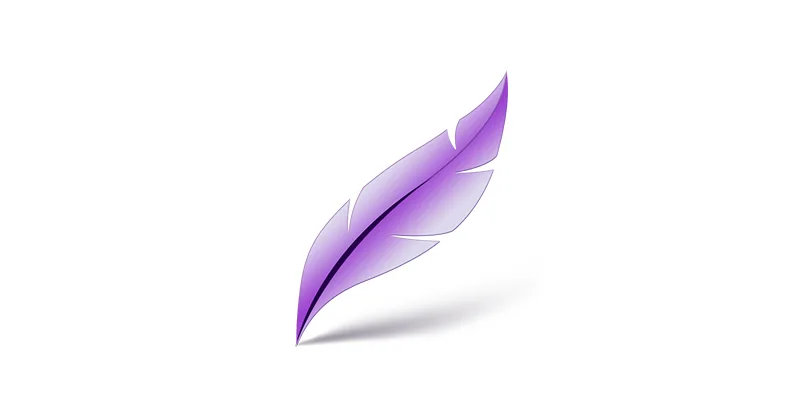
Lightshot, c’est la star des outils simples et efficaces. Tu appuies sur une touche, tu choisis la zone que tu veux capturer, tu ajoutes du texte, des flèches, tu surlignes… et tu peux même partager le tout en un lien. Tout se fait en quelques secondes. C’est rapide, fluide, et cela marche nickel.
On adore son côté “sans prise de tête”. Une fois que tu l’as, tu ne peux plus t’en passer.
💡 ShareX (Windows)
ShareX, c’est un peu plus technique, mais hyper puissant. En plus de faire des captures classiques, tu peux enregistrer des vidéos, créer des GIFs, faire des captures longues, et même automatiser certaines tâches.
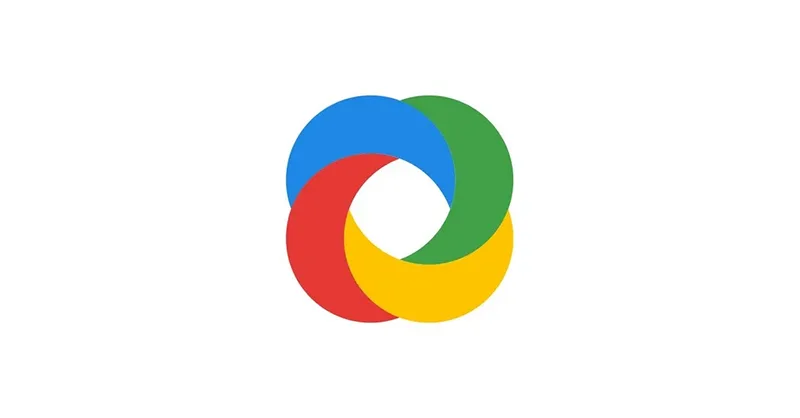
Il faut prendre un petit moment pour s’y habituer, mais une fois que c’est fait, tu as un vrai couteau suisse dans les mains. C’est parfait si tu bosses souvent avec des visuels ou si tu aimes personnaliser à fond.
🍎 Monosnap (Mac)
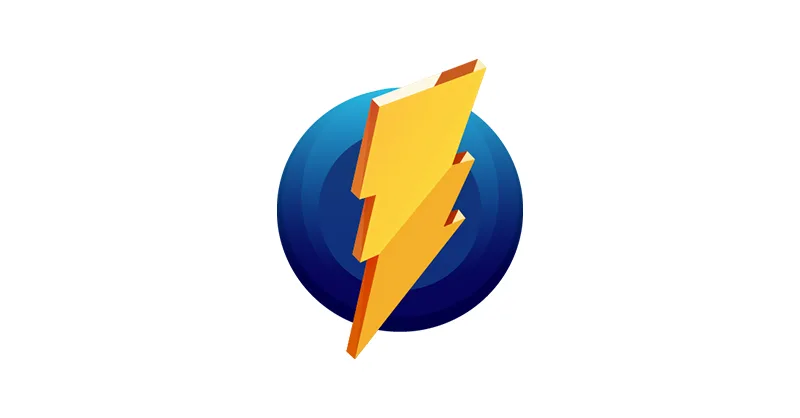
Pour les utilisateurs Mac qui veulent plus que l’outil intégré, Monosnap est une excellente alternative. Tu peux capturer ton écran, modifier l’image, flouter des éléments, et même enregistrer des vidéos. En plus, tout peut être enregistré sur le cloud, pratique pour accéder à tes captures depuis plusieurs appareils.
Comparatif rapide des meilleures applis de capture d’écran gratuites 🌟
| Application | Pour qui ? | Ce qu’on aime | Note globale |
|---|---|---|---|
| Screenshot Easy | Utilisateurs Android débutants | Simplicité, bouton flottant | ⭐⭐⭐⭐ |
| Screen Master | Utilisateurs Android exigeants | Captures longues, éditeur complet | ⭐⭐⭐⭐⭐ |
| Tailor | Utilisateurs iPhone | Assemblage automatique de captures | ⭐⭐⭐⭐ |
| Lightshot | Tous (PC et Mac) | Ultra rapide, édition directe | ⭐⭐⭐⭐⭐ |
| ShareX | Utilisateurs avancés Windows | Outil complet (images + vidéos) | ⭐⭐⭐⭐ |
| Monosnap | Utilisateurs Mac | Vidéo, flou, cloud | ⭐⭐⭐⭐ |
Capture d’écran : quelle appli te convient le mieux ?🧠
Tout dépend de ce que tu veux faire. Si tu cherches la rapidité et la simplicité, Lightshot et Screenshot Easy sont parfaits. Si tu veux un peu plus de contrôle sur l’image, Screen Master ou Monosnap sont de super options. Et si tu veux carrément aller dans le détail, ShareX est l’outil qu’il te faut.
L’avantage, c’est que toutes ces applis sont gratuites, donc tu peux les tester sans risque. Installe, essaie, et garde celle qui te parle le plus. L’idée, c’est d’avoir toujours sous la main un outil simple qui te permet de capturer ce que tu veux, quand tu veux.
✅ En résumé
Faire une capture d’écran, c’est simple. Mais bien la faire, avec les bons outils, c’est encore mieux. Que tu sois sur téléphone ou sur ordinateur, il existe des applis gratuites qui te permettent d’aller plus loin. Pas besoin d’être un pro ou de passer 30 minutes à chercher comment faire. En deux clics, ta capture est prête, claire, nette, et prête à être partagée.
Alors maintenant, à toi de jouer 📲💻
Autres articles utiles :